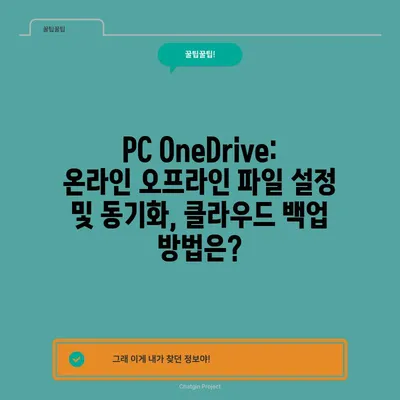PC oneDrive 온라인 오프라인 파일 설정과 onedrive 동기화 및 백업 onedrive 클라우드 활용
PC에서 oneDrive는 사용자가 파일을 안전하게 저장하고 쉽게 공유할 수 있도록 도와주는 클라우드 스토리지 서비스입니다. 본 글에서는 PC oneDrive 온라인 오프라인 파일 설정과 onedrive 동기화 및 백업 onedrive 클라우드 활용에 대해 자세히 설명하겠습니다. 이 서비스는 온라인 전용 파일과 오프라인 전용 파일을 함께 활용할 수 있어 유용합니다. 오늘은 이 기능의 설정 방법 및 클라우드 백업을 활용하는 방법에 대해 심층적으로 살펴보겠습니다.
oneDrive란 무엇인가?
oneDrive는 Microsoft에서 제공하는 클라우드 저장 서비스로, 사용자에게 5GB의 무료 저장 공간을 제공합니다. 추가 저장 공간이 필요한 경우 유료 플랜에 가입하여 확장할 수 있습니다. 비즈니스 환경에서도 널리 사용되며, 팀워크와 협업을 지원하는 도구로 빠르게 자리 잡고 있습니다. 여러 디바이스에서 파일에 접근할 수 있는 장점 외에도, 실시간 동기화 및 파일 버전 관리 기능이 특징입니다.
온라인 오프라인 파일 설정
온라인 전용 파일 설정
oneDrive에서 파일을 온라인 전용으로 설정하면, 해당 파일이 원격 서버에만 저장되고 로컬 컴퓨터의 저장 공간을 차지하지 않습니다. 이는 주로 자주 사용하지 않는 파일이나 용량이 큰 파일에 적합합니다. 예를 들어, 수 천 장의 사진을 저장할 때, 사진들은 online 전용으로 두어 컴퓨터의 저장 공간을 절약할 수 있습니다.
| 파일 유형 | 설명 | 장점 |
|---|---|---|
| 온라인 전용 | 파일이 클라우드에만 저장 | 공간 절약, 출처 확인 용이 |
| 오프라인 | 로컬 저장 공간 사용 | 오프라인 접근 가능 |
오프라인 파일 설정
오프라인 파일로 설정한 파일은 PC에 다운로드되어 언제든지 접근할 수 있습니다. 이 설정은 자주 사용하는 파일이나 wifi 신호가 불안정한 환경에서 필요할 수 있습니다. 예를 들어, 중요한 문서를 오프라인 파일로 만들면 언제든지 파일을 열 수 있고, 인터넷 없이도 작업할 수 있습니다. 파일을 업데이트한 후에는 다시 동기화해 주어야 합니다.
설정하는 방법
- Windows 탐색기를 열고 oneDrive 폴더로 이동합니다.
- 원하는 파일이나 폴더를 우클릭하고 항상 내 기기에 유지를 선택합니다.
- 온라인 전용으로 전환하려면 설정 최적화를 통해 파일 관리 옵션을 조정합니다.
💡 OneDrive의 클라우드 저장 공간 활용법을 지금 알아보세요. 💡
동기화 및 백업 설정
동기화란 무엇인가?
oneDrive의 주요 기능 중 하나는 동기화입니다. 동기화 기능을 활성화하면, 로컬 컴퓨터 상의 파일과 oneDrive 클라우드 스토리지 사이에 실시간으로 데이터가 복제됩니다. 이를 통해 어느 디바이스에서든 파일을 이용할 수 있으며, 수정을 하더라도 모든 디바이스에 반영됩니다. 동기화는 생명줄 같은 역할을 하며, 고민하지 않고 파일을 저장하고 사용할 수 있도록 합니다.
| 동기화 방법 | 설명 | 장점 |
|---|---|---|
| 자동 동기화 | 자동으로 파일 동기화 | 편리함, 수동 조작 불필요 |
| 수동 동기화 | 필요할 때만 파일 싱크 | 상황에 따라 선택 가능 |
동기화 설정 방법
- 동기화할 폴더를 선택한 후 우클릭합니다.
- OneDrive에 추가를 선택하면 해당 폴더가 클라우드에 동기화됩니다.
- 설정에서 동기화하는 파일 유형을 선택하여 효율적으로 관리합니다.
백업 활용하기
OneDrive는 중요한 데이터를 안전하게 유지할 수 있는 방법입니다. 파일을 클라우드에 백업하여 물리적 손상을 방지히는 데 유용합니다. 예를 들어, 작업을 완료한 후 oneDrive에 저장하면 드라이브가 손상될 경우에도 데이터 손실을 방지할 수 있습니다.
💡 PC OneDrive의 다양한 기능과 설정을 자세히 알아보세요. 💡
결론
PC에서 oneDrive를 활용하는 것은 데이터를 안전하게 관리하고, 언제 어디서든 접근할 수 있는 최적의 방법입니다. 온라인 전용 및 오프라인 파일 설정을 통해 저장 공간을 절약하면서도 편리함을 누릴 수 있습니다. 이와 같은 기능과 설정을 잘 활용하여 디지털 라이프를 한 차원 높여 보시기를 바랍니다. 여러 파일을 동기화하고 클라우드에 백업하는 습관을 기른다면, 안전한 데이터 관리와 효율적인 작업 환경을 가질 수 있습니다.
💡 클라우드 스토리지의 장점과 단점을 알아보세요! 💡
자주 묻는 질문과 답변
💡 클라우드 백업의 중요성과 방법을 알아보세요. 💡
- oneDrive의 기본 저장 용량은 얼마인가요?
-
기본적으로 oneDrive는 무료로 5GB의 저장 공간을 제공할 수 있습니다.
-
온라인 전용 파일과 오프라인 파일의 차이는 무엇인가요?
-
온라인 전용 파일은 클라우드에만 저장되며, 오프라인 파일은 로컬 컴퓨터에 다운로드 되어 언제든지 접근이 가능합니다.
-
동기화가 느려질 때는 어떻게 해결하나요?
-
컴퓨터 스펙이 부실한 경우 동기화가 느려질 수 있습니다. 불필요한 파일을 삭제하거나 다른 디바이스에서 동기화를 시도해 보세요.
-
동기화 중지 후 파일은 어떻게 사용하나요?
-
동기화를 중지한 경우에는 온라인 전용 파일에 접근할 수 없습니다. 필요시 동기화를 다시 시작해야 파일에 접근할 수 있습니다.
-
oneDrive를 통해 파일을 백업하는 경우의 이점은 무엇인가요?
- 물리적 손상을 피하고 언제 어디서든 file에 접근할 수 있으며, 여러 디바이스 간에도 파일 최신 버전을 유지할 수 있습니다.
PC OneDrive: 온라인 오프라인 파일 설정 및 동기화, 클라우드 백업 방법은?
PC OneDrive: 온라인 오프라인 파일 설정 및 동기화, 클라우드 백업 방법은?
PC OneDrive: 온라인 오프라인 파일 설정 및 동기화, 클라우드 백업 방법은?